
Tìm kiếm bất cứ thứ gì với Spotlight trên máy Mac
Spotlight giúp bạn tìm nhanh mọi thứ trên máy tính và hiển thị các gợi ý từ các ứng dụng, tệp, tác vụ, internet và Bảng nhớ tạm. Từ Spotlight, bạn có thể mở hoặc sao chép một mục, xem vị trí của mục đó hoặc thực hiện tác vụ.
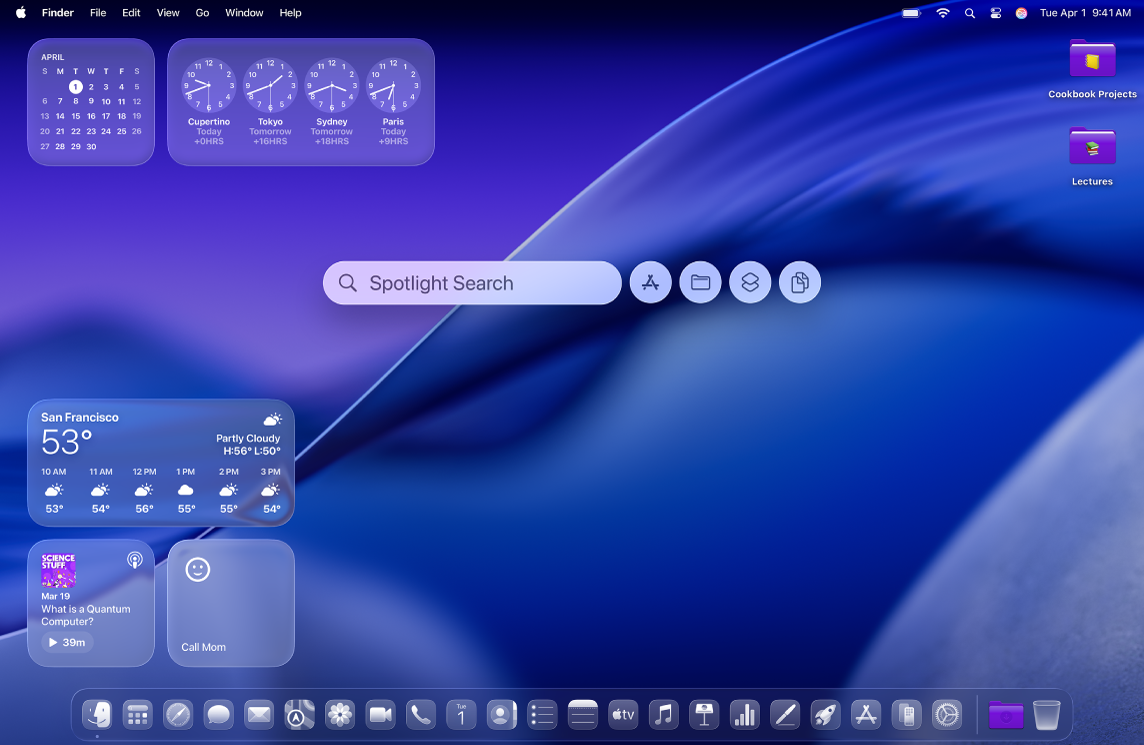
Tìm kiếm nội dung nào đó
Trên máy Mac của bạn, hãy thực hiện một trong các tác vụ sau để mở Spotlight:
Nhấn Command-Thanh dấu cách.
Bấm vào
 (nếu được hiển thị) trong thanh menu.
(nếu được hiển thị) trong thanh menu.Nếu biểu tượng Spotlight không có trong thanh menu, hãy thêm biểu tượng đó bằng cài đặt Thanh menu.
Nhấn
 (nếu có) trong hàng phím chức năng trên bàn phím.
(nếu có) trong hàng phím chức năng trên bàn phím.
Bạn có thể kéo Spotlight đến bất kỳ đâu trên màn hình nền và định cỡ lại để có thể nhìn thấy nhiều hoặc ít kết quả hơn.
Trong trường tìm kiếm, hãy nhập nội dung bạn đang tìm kiếm – các kết quả sẽ xuất hiện khi bạn nhập.
Mẹo: Nhấn phím Mũi tên lên trên bàn phím để xem các tìm kiếm Spotlight trước đó.
Spotlight sẽ liệt kê các kết quả phù hợp nhất trước tiên; bấm vào một kết quả phù hợp nhất để xem trước hoặc mở kết quả đó. Spotlight cũng gợi ý các biến thể của tìm kiếm của bạn; những kết quả đó xuất hiện trong Spotlight hoặc trên web.
Nếu tìm kiếm của bạn có kết quả không như mong đợi hoặc quá nhiều kết quả thì bạn có thể tinh chỉnh tìm kiếm. Hãy xem Thu hẹp kết quả tìm kiếm của bạn trong Spotlight.
Sử dụng kết quả tìm kiếm của Spotlight
Trong kết quả Spotlight, hãy thực hiện bất kỳ tác vụ nào sau đây:
Mở mục: Bấm hai lần vào mục đó. Hoặc chọn mục, sau đó nhấn phím Return. Tác vụ này có thể mở một ứng dụng, ví dụ như Tin nhắn, ứng dụng Mẹo, v.v.
Ghi chú: Trong giờ nghỉ hoặc nếu bạn đạt đến giới hạn thời gian được đặt cho các ứng dụng trong cài đặt Thời gian sử dụng, các biểu tượng ứng dụng trong các kết quả bị làm mờ và biểu tượng đồng hồ cát

Hiển thị vị trí của tệp trên máy Mac: Chọn tệp, sau đó nhấn và giữ phím Command. Vị trí của tệp xuất hiện ở cuối bản xem trước.
Sao chép mục: Kéo tệp vào màn hình nền hoặc cửa sổ Finder.
Thực hiện tác vụ: Spotlight cho phép bạn thực hiện hàng trăm tác vụ mà không cần nhấc tay khỏi bàn phím. Thêm vào đó, các phím tắt mới giúp bạn thực hiện các tác vụ nhanh hơn nữa. Hãy xem Thực hiện tác vụ và phím tắt trong Spotlight.
Nhận phép tính và chuyển đổi: Bạn có thể nhận đáp án cho các biểu thức toán học và chuyển đổi, ngay trong Spotlight. Hãy xem Nhận phép tính và chuyển đổi trong Spotlight.
Duyệt lịch sử Bảng nhớ tạm của bạn: Với Spotlight, bạn có thể tìm thông tin mà trước đây bạn đã sao chép vào Bảng nhớ tạm. Hãy xem Tìm kiếm trong lịch sử Bảng nhớ tạm của bạn trong Spotlight.